Funciones básicas – Samsung UE65C8000XW User Manual
Page 144
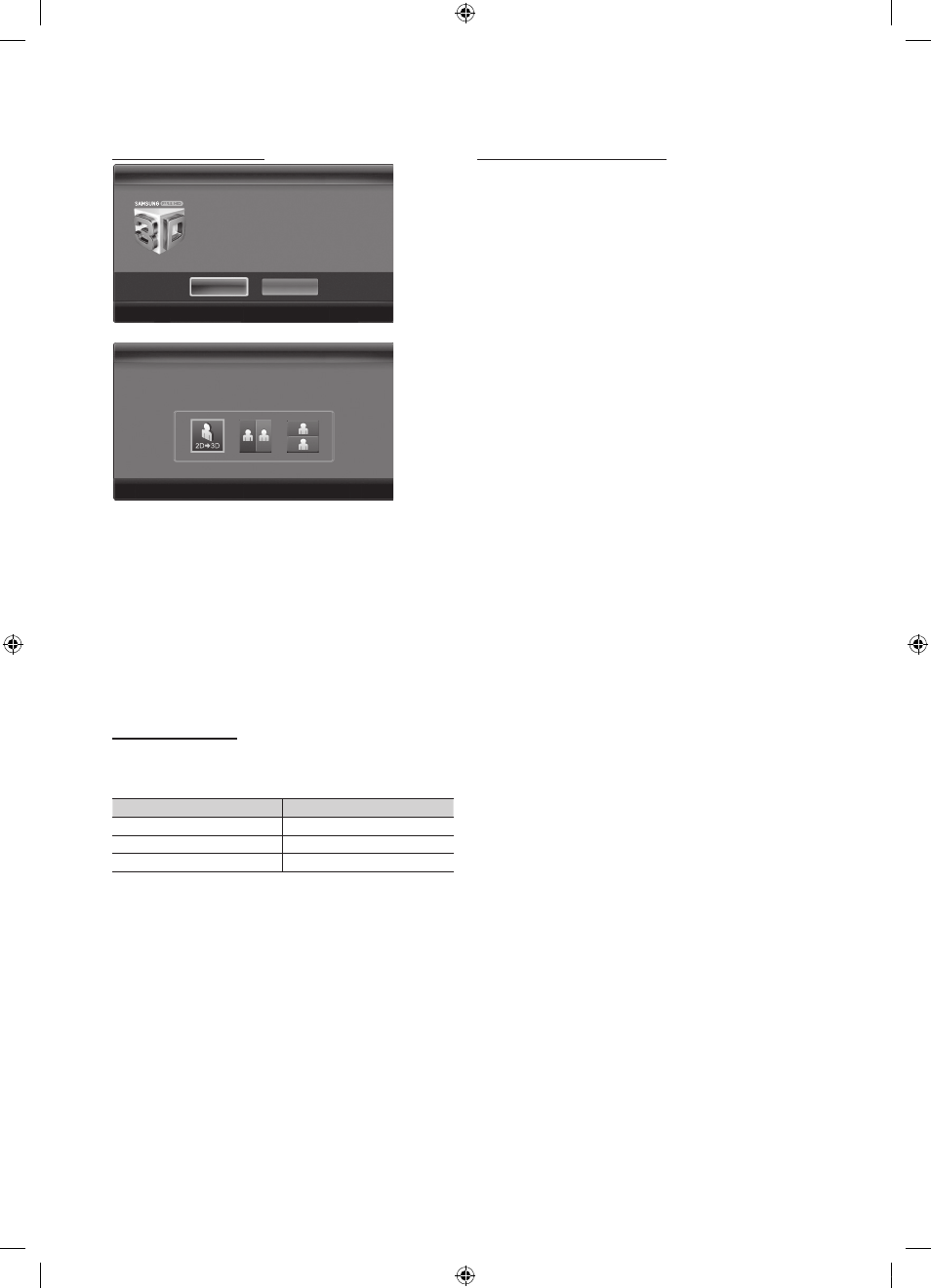
20
Español
Funciones básicas
Cómo ver una imagen 3D
1. Pulse el botón
CONTENT
para que aparezca el menú
Vista de contenido.
2. Pulse los botones
◄ o ► y seleccione 3D.
Para ver imágenes 3D, póngase las gafas 3D y pulse el
botón de encendido de las gafas.
3. Seleccione Aceptar y pulse el botón
ENTER
E.
4. Mediante los botones
◄ o ► del mando a distancia,
seleccione Modo 3D para la imagen que desea ver.
✎
Es posible que algunos modos 3D no estén
disponibles, según el formato de origen de la imagen.
Formatos admitidos y especificaciones de funcionamiento
de 3D HDMI estándar
✎
Los formatos 3D indicados a continuación están
recomendados por la asociación HDMI y deben ser
compatibles.
Formato de la señal de la fuente HDMI 1.4 3D estándar
1920x1080p@24Hz x 2
1920x2205p@24Hz
1280x720p@60Hz x 2
1280x1470p@60Hz
1280x720p@50Hz x 2
1280x1470p@50Hz
El modo cambia automáticamente al modo 3D en la entrada
de vídeo 3D en uno de las formatos anteriores.
En formato 3D HDMI estándar a 24 Hz, el televisor se
optimiza de la siguiente manera:
– Modo de visualización de la primera resolución:
Si Motion Plus está establecido como Desactivado,
Claro o Estándar, se puede ver vídeo a una
resolución alta optimizada para la resolución del vídeo
de la fuente.
– Modo de visualización para la reducción de la
vibración: Cuando Motion Plus está establecido
como Suave o Personal, se puede ver una imagen
fluida sin vibraciones.
Antes de utilizar la función 3D...
✎
NOTA
x
Cuando se ven imágenes 3D en malas condiciones de
iluminación (luces estroboscópicas, etc.) o bajo una
lámpara fluorescente (50 Hz~60 Hz) o de 3 longitudes
de onda, tal vez se advierta un ligero parpadeo en la
pantalla.
x
Si es así, atenúe la iluminación o apague la lámpara.
x
El modo 3D se inhabilita automáticamente en los casos
siguientes: cuando se cambia un canal o la fuente de
entrada, o se accede a Media Play o a Internet@TV.
x
Algunas funciones de Imagen están inhabilitadas en el
modo 3D.
x
PIP y las emisiones de datos (MHEG / MHP) no se
admiten en el modo 3D.
x
Quizás no se admitan las gafas 3D de otros fabricantes.
x
Las gafas activas 3D quizás no funcionen
adecuadamente si otro producto 3D u otros dispositivos
electrónicos están activos cerca de las gafas o del
televisor. En este caso, aleje cuanto le sea posible los
dispositivos electrónicos de las gafas 3D.
x
Cuando se ven imágenes 3D a 50 Hz con el modo
de juegos activado, los espectadores visualmente
sensibles pueden ver las imágenes brillantes o
fluctuantes.
x
Foto de Media Play se muestra sólo en los modos
“2D
→ 3D”.
x
Si está tumbado de lado mientras contempla la
televisión con las gafas 3D activas, las imágenes se
pueden ver oscuras o, incluso, no verse.
x
Cuando mire imágenes 3 D, respete el ángulo de visión
y la distancia óptima respecto al televisor.
– De lo contrario, quizás no obtenga el efecto 3D
adecuado.
x
La distancia ideal de visualización debe ser tres
veces o más la altura de la pantalla. Recomendamos
sentarse con los ojos al mismo nivel que la pantalla.
3D
Mediante las teclas izquierda/derecha del mando a distancia,
seleccione el icono adecuado para la imagen en la pantalla.
L Mover E Entrar e Salir
3D
Aceptar
Para ver imágenes 3D, póngase las
gafas 3D y pulse el botón de encendido
de las gafas.
Ver por televisión películas en 3D durante
largos períodos puede causar fatiga
ocular o mareos.
Cancelar
L Mover E Entrar e Salir
3D
Mediante las teclas izquierda/derecha del mando a distancia,
seleccione el icono adecuado para la imagen en la pantalla.
L Mover E Entrar e Salir
[UC8000_XC]BN68-02697L-01L06.indb 20
2010-08-13 오후 3:23:53
